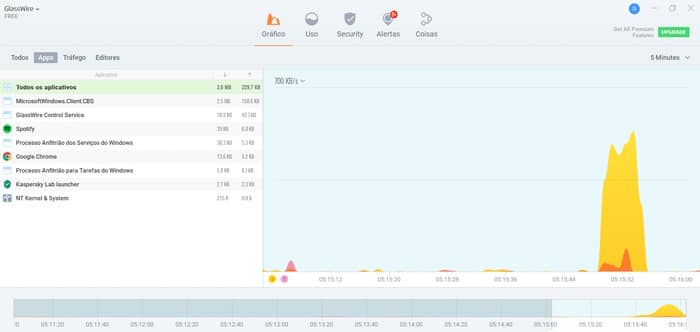5 dicas para Libertar espaço em Disco – Guia Informática
As atualizações mais recentes do Windows 10 exigem um mínimo de 15 GB de espaço livre para proceder instalar a nova versão do Windows. Em computadores com discos SSD, a capacidade de armazenamento é mais reduzida, sendo importante libertar espaço em disco.
Para isso, poderá usar as ferramentas incorporadas no próprio Windows, ou recorrer a programas gratuitos que fazem o trabalho duro por si.

1- Usar limpeza de arquivos do Windows
O Windows possui uma ferramenta nativa, que permite limpar os arquivos inúteis do seu computador. A grande vantagem, é que sendo uma funcionalidade do Windows, apenas exclui os arquivos efectivamente desnecessários.
Comece por aceder ao menu Iniciar – Configurações. Agora, entre em “Sistema” – Armazenamento. Clique no link “Libertar espaço agora” e aguarde que o Windows conclua a análise ao sistema. No final basta selecionar o que pretende excluir e clicar em “Remover agora”.
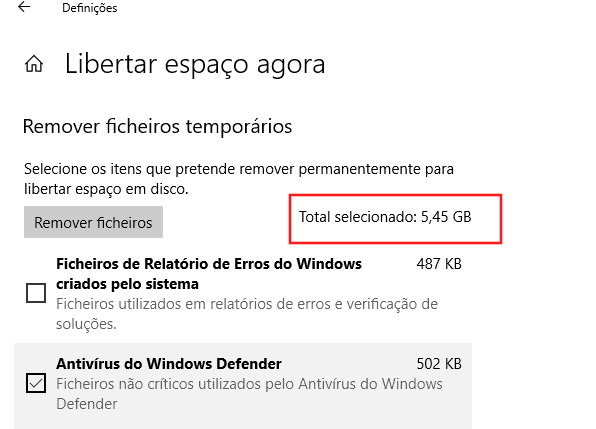
2- Compactar pastas e arquivos
Muitos usuários não sabem, mas o Windows possui uma ferramenta nativa de compactação (estilo WinRAR). As pastas e arquivos compactados ficam identificados com uma seta azul.
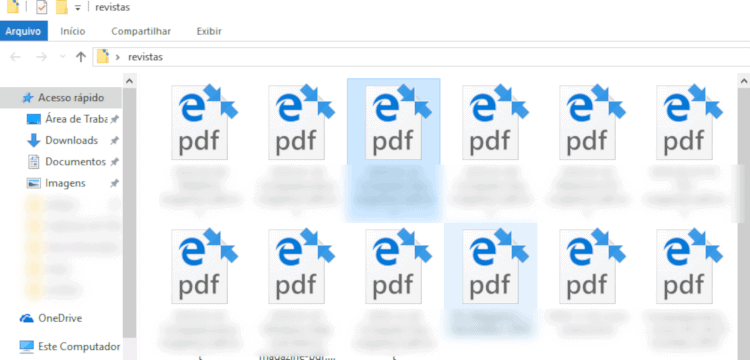
Para usar esta funcionalidade, basta por clicar com o botão direito do mouse na pasta ou arquivo que pretende compactar. No separador geral, clique em Avançados no campo “Atributos”. Agora, marque a caixa de seleção “Compactar o conteúdo para economizar espaço em disco”.
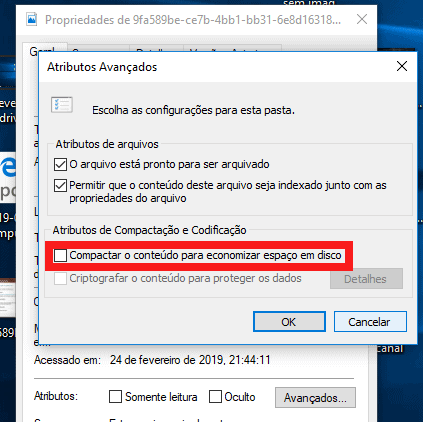
Nos nossos testes, a compactação do Windows foi mais eficaz com documentos. Em músicas e vídeos, a compactação é praticamente nula.
3- Excluir arquivos duplicados
A forma mais simples de encontrar e excluir arquivos duplicados é através do programa gratuito CCleaner. Para isso, comece por baixar e instalar o CCleaner no seu computador. Execute o programa e aceda ao menu “Ferramentas” – “Localizador de duplicados”.
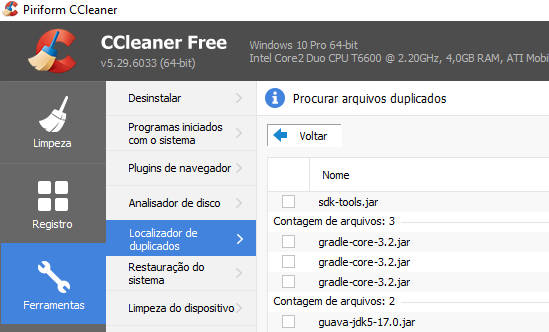
O que está consumindo espaço no meu HD?
Aproveitando o programa CCleaner do passo anterior, poderá saber quais os arquivos que estão a consumir espaço no seu computador. Para isso, execute o programa e aceda ao menu “Ferramentas” – Analisador de disco.
Escolha a partição que pretende analisar. No final, o CCleaner irá fornecer um relatório detalhado de todos os arquivos encontrados.
Na parte inferior da janela, encontrará uma lista dos arquivos encontrados, com informações bastante úteis como o tamanho, localização, o tipo de arquivo, etc.
4- Remover programas e aplicativos
Por vezes, instalamos programas no computador apenas para testar, que acabam por ficar esquecidos, consumindo espaço e recursos. Para remover estes programas e aplicativos, basta aceder ao menu Iniciar > Aplicativos > Aplicativos e recursos > Clique em desinstalar junto ao programa que pretende remover.
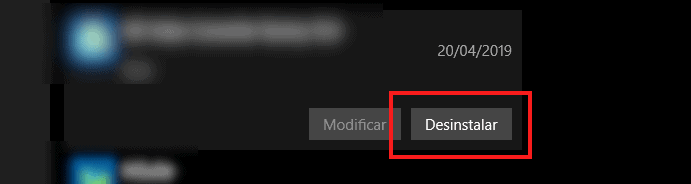
5- Armazenar arquivos em nuvem
Hospedar arquivos em nuvem é uma excelente solução para libertar espaço no seu disco. Outra vantagem, é que os seus arquivos passam a estar disponíveis em qualquer lugar onde tenha acesso à Internet.
O Windows possui um serviço de hospedagem em nuvem nativo, neste caso, o OneDrive, no entanto, nada o impede de instalar o Google Drive, DropBox, etc.